硬體加速 - Intel® Quick Sync Video
您使用的是最新的 Intel CPU (i3/i5/i7) 嗎?
如果您的電腦配備了最近發佈的 Intel CPU (i3/i5/i7),您可以透過 Intel® CPU 內建的硬體加速功能以高清、高壓縮和高速錄製影片,同時減少系統負載。

對於硬體加速,必須啟動內建顯示卡(Intel® Quick Sync video)功能。此功能可以透過【新增顯示裝置】或【將主機板上的圖形輸出端子連接到顯示器】來啟動。
AV1、HEVC、H.264 編碼器哪一個更好?
- 與 H.264 相比,AV1 或 HEVC 編解碼器的優點是錄製相同容量的影片時具有更好的畫質(= 錄製相同畫質的影片時容量更小), 但是使用 AV1 或 HEVC 錄製時,檔案相容性可能較差,因此可能無法在某些影片播放程式中播放,並且影片播放時 CPU 使用率可能會增加,導致影片播放不流暢。 您必須選擇適合您的預期用途的編碼器。
- H.264 比 AV1、HEVC 具有更好的相容性,因此一般影片錄製建議使用 H.264 編碼器。
- AV1 比 HEVC 具有更好的壓縮和相容性。
AV1、HEVC、H.264 對比:大小,質量,速度。
選擇 AV1、HEVC、H.264 編解碼器後,時長為 1 分鐘、解析度為 1920x1080 的影片容量和質量大概如下。 (幀數:30,質量:80)» 查看不同編碼器的區別
| 編碼器 | 大小 | 質量 | 速度 | 說明 |
|---|---|---|---|---|
| AV1 | 29 MB     |
更好     |
快速     |
壓縮比 HEVC,H.264 好 |
| HEVC | 33 - 44 MB     |
更好     |
快速     |
如果影片質量相同, 則 HEVC 壓縮比 H.264 好。 |
| H.264 | 34.2 MB     |
更好     |
快速     |
高速,一樣的大小條件下質量更好 |
* 透過將顯示卡連接到顯示器來啟動 Quick Sync:Windows 7/8/10/11 用戶
對於 Windows 7、8 或 10 用戶,可以透過將電腦主機板上的圖形輸出端子連接到顯示器來啟動「Intel® Quick Sync Video」。
1. 單顯示器:透過將主機板上的圖形輸出端子連接到顯示器,您可以在 Bandicam 上使用「Intel® Quick Sync Video」。
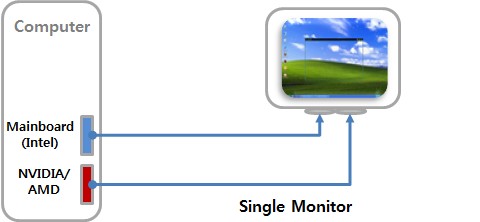
2. 雙/多顯示器:透過將主機板上的圖形輸出端子連接到顯示器,您可以在 Bandicam 上使用「Intel® Quick Sync Video」。
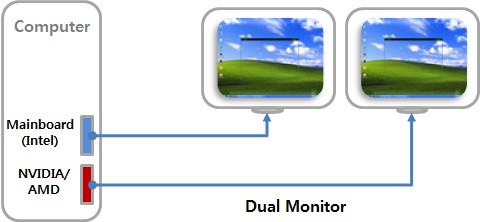
* 透過新增顯示裝置啟動 Quick Sync:Windows 7/8 用戶
對於 Windows 7 或 8 用戶,您可以透過新增【顯示裝置】來啟動「Intel® Quick Sync Video」。
1. 在 Windows 桌面上右擊,選擇 【螢幕解析度】。
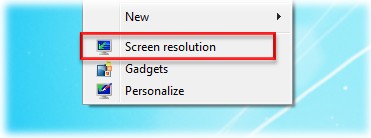
2. 在【螢幕解析度】視窗,點擊「偵測」然後選擇「未偵測到其他顯示器」,在顯示器選項選擇「以下物件上的可用顯示輸出:Intel(R) HD Graphics」,然後在多顯示器選項中選擇「仍然嘗試在以下物件上進行連接:VGA」,點擊 「套用」 即可。
如果單擊「偵測」按鈕時看不到 Intel® 顯示裝置,請參閱 「如果在 Bandicam 中看不到 Intel® Quick Sync Video...」 部分。
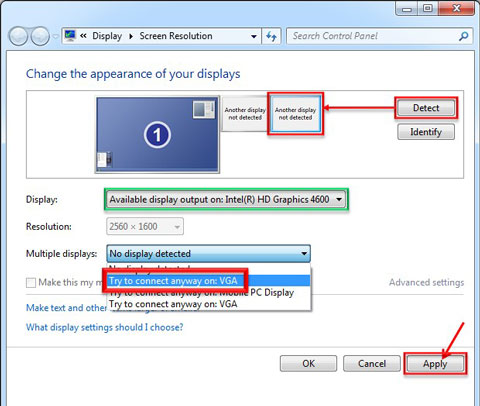
3. 如果您使用雙顯示器,選擇「延伸這些顯示」點擊「確定」即可。
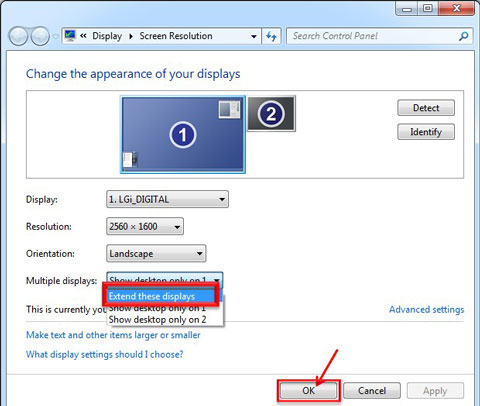
4. 完成以上操作後,執行 Bandicam,如果您在「編解碼器」中選擇「H.264(Intel® Quick Sync Video)」,則可以使用 Intel® Quick Sync Video 在沒有 CPU 負載的情況下高速錄製影片。
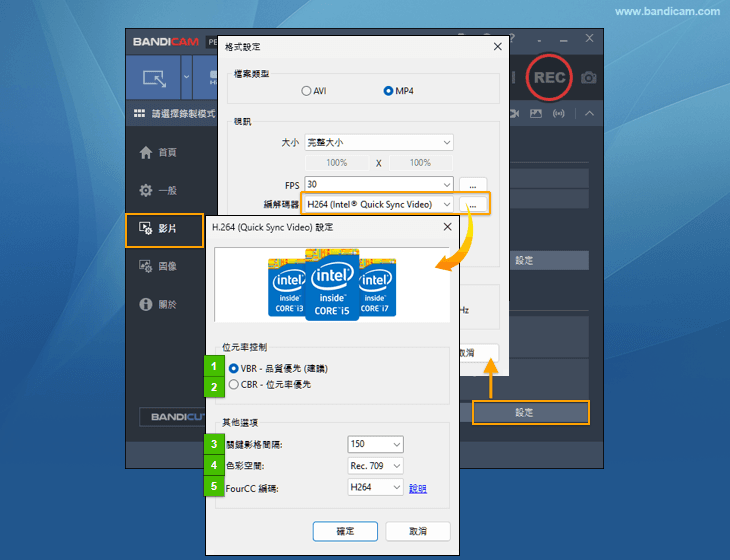
- VBR(變位元率) - 品質優先:非固定的位元率,根據影片資料的複雜程度即時確定使用什麼位元率,這是以質量為前提兼顧檔案大小的編碼方式。(推薦)
- CBR(定位元率) - 碼率優先:CBR 位元率在流的進行過程中基本保持恆定並且接近目標位元率,始終處於由緩衝區大小確定的時間窗內。
- 關鍵影格間隔: 如果設置為 150,則每 150 幀將創建一個關鍵影格,如果設置為 1,則所有幀均為關鍵影格。 如果設置為 1,檔案大小會更大,但與影片編輯軟體的相容性會更高。» 查看更多
- 色彩空間:不同的色彩空間會影響顏色的還原和顯示效果,在錄製影片時需根據錄製需求或要播放的裝置來選擇 Rec.709 或 Rec.601。
- FourCC 編碼: 您要在媒體播放器上播放錄製的影片,請選擇「H264」。 要使用 Vegas,Adobe Premiere 與 AVI 容器進行編輯錄製的影片,請選擇「X264」適合。
Bandicam 中沒有(Intel® Quick Sync Video)編碼器...
如果您在 Bandicam 中沒有看到「H.264 (Intel® Quick Sync Video)」或「HEVC (Intel® Quick Sync Video)」編碼器選擇選單,請確認以下內容。
1. Windows 7/8/10/11 或更高版本支援 Intel® Quick Sync Video
在 Windows XP 和 Vista 中,不支援 Intel® Quick Sync Video 編碼器
2. 確認您的顯示卡是否支援 Intel® Quick Sync Video
- 支援 H.264 (Intel® Quick Sync Video) 編碼器 的電腦:最新的第二/第三/第四代 i3、i5 和 i7 處理器。(第一代 i3/i5/i7 處理器和某些第二代型號不支援 Intel® Quick Sync Video)
- 支援 HEVC (Intel® Quick Sync Video) 編碼器 的電腦:採用 Skylake(微架構)技術的處理器。
- 支援 AV1 (Intel® Quick Sync Video) 編碼器 的電腦:最新的 Intel Arc 顯示卡。
- 您可以在 https://www.intel.com.tw/content/www/zh/ark.html 確認是否支援 Intel® Quick Sync Video。
3. 必須正確安裝最新的 Intel 顯示卡
請解除安裝之前安裝的顯示卡驅動程式,然後從 Intel 網站下載並安裝最新版本的顯示卡驅動程式。»下載 Intel 顯示卡驅動
4. 最新版本的 Bandicam 支援 Intel® Quick Sync Video
Bandicam 1.9.0 或更高版本支援「H.264 (Intel® Quick Sync Video)」,Bandicam 3.1.1 或更高版本支援「HEVC (Intel® Quick Sync Video)」 。 在官網下載最新版 Bandicam。
5. 對於「Intel® Quick Sync video」,必須在電腦 BIOS/CMOS 設定中啟用 CPU 的內建顯示卡功能(Internal Graphics)。
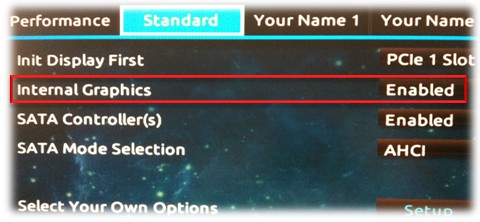
Bandicam 支援的硬體加速 GPU
| Nvidia NVENC,HEVC | Intel Quick Sync Video,HEVC | AMD VCE/VCN | |
|---|---|---|---|
| 支援環境 | Win7 以上 | Win7 以上 | Windows Vista 以上 |
| Bandicam | v2.0.0/v2.4.0 以上 | v1.9.0/v3.1.1 以上 | v1.9.1 以上 |
| 顯示卡 | GTX 600 以上 / HEVC: GM20x GPU |
i3、i5、i7 processors / HEVC: Skylake GPU |
HD 7700 以上 |
| 硬體加速編碼器 | H.264, HEVC, AV1 | H.264, HEVC, AV1 | H.264, HEVC, AV1 |
| 詳細說明 |  查看更多 » |
 查看更多 » |
 查看更多 » |
